Google Pagespeed Insights
插件描述
Google Pagespeed Insights是一款工具,可让您做出有助于提高网站性能的决策。 Google Pagespeed的建议基于当前针对桌面和移动网络性能的行业最佳做法。
通过添加高级数据可视化,标记,过滤和快照技术,Google Pagespeed Insights for WordPress为任何希望提高网站性能,搜索引擎排名和访问者浏览量的网站管理员提供全面的解决方案经验。
详细页面报告
按页面速度分数对页面报告进行排序,以优先考虑网站上最大的机会区域。页面报告利用易于阅读的可视化,使您可以快速专注于最重要的数据,从而提高网站的性能。
报告摘要
报告摘要是Google Pagespeed Insights for WordPress的强大而独有的功能。摘要显示您的平均页面得分,所有报告中最大的改进区域,以及效果最佳和效果最差的页面。可以过滤报告摘要以缩小结果:页面,帖子,类别,自定义URL和自定义帖子类型。
使用报告摘要,您可以从页面级别“缩小”,更好地了解网站性能的全貌。
桌面和移动页面报告
站点性能的最佳做法在桌面和移动设备使用情况之间存在很大差异。为WordPress配置Google Pagespeed Insights以生成桌面报告,移动报告或两者!
在报告类型之间来回切换,以查看改进绩效的具体建议ce和每个平台上的经验。
报告快照
报告快照工具以报告摘要的强大功能为基础,提供有关您网站的历史“时间点”数据。
拍摄任何“报告摘要”屏幕的快照以存储该数据以供将来检索。为快照添加注释以提供其他含义,例如“在安装W3总缓存之前”。此外,在拍摄快照之前过滤报告摘要以保存过滤数据的摘要。
快照比较工具
快照比较工具是一个了不起的实用程序,可让您直观地显示来自任意两个类似报告快照的并排结果。
在安装新插件之前或实施性能建议之前拍摄报告快照。完成后拍摄另一张快照并比较结果以衡量更改的效果。
添加/导入自定义URL
轻松添加其他URL以包含在Pagespeed Reports中。甚至为非WordPress网站添加URL,即使它们不在您的服务器上托管。可以手动添加URL,也可以上传格式正确的XML站点地图以一次添加多个页面。
可以在报告摘要中标记和过滤自定义URL。像对待任何其他报告类型一样,获取自定义URL的报告快照。
预定报告检查
为WordPress配置Google Pagespeed Insights,以每日,每周,每两个月或每月自动重新检查您的网站。
每次扫描时,都会发现任何新页面或帖子,现有报告将更新以反映您网站的任何更改,以及Pagespeed建议中的任何更改。
其他语言
(v1.x翻译)俄语翻译提供者:Ivanka来自 coupofy.com (v1.x translation)S翻译提供者:Ogi Djuraskovic来自 firstsiteguide.com (v1.x翻译)塞尔维亚语翻译提供:Ogi Djuraskovic来自 firstsiteguide.com
疑难解答
请查看以下可能遇到的问题列表以及建议的后续步骤。
我输入了我的API密钥并保存了选项,但报告列表中没有显示任何报告。
Google Pagespeed需要能够加载每个页面以创建其报告。确保您的网页可以通过互联网公开访问。确保您的API密钥输入正确,并且您已从Google API控制台启用了“PageSpeed Insights API”。在“选项”页面的“高级配置”下,一个名为“Log API Exceptions”的复选框。任何未自动捕获和处理的API异常都将存储最多7天。诊断问题时,此日志信息非常有用。
页面报告检查从未完成,我必须再次按“开始报告”以使其完成检查我的所有页面。
如果报告在意外停止之前似乎总是运行一段时间,则可能超出服务器的最大执行时间。尝试增加选项 – >高级配置“最长执行时间”中的值。有些网络托管服务提供商不允许覆盖或增加最长执行时间。在这种情况下,您可以尝试设置最大脚本运行时间。这将使脚本在设定的时间段内运行,然后停止并生成一个新脚本,以解决超时问题。从较低的值开始,然后进行测试。逐步增加一个值,直到找到允许扫描成功完成的最大值。
在尝试检查我的某个页面时报告了一个错误,它有b已添加到“忽略的页面”部分。
导航至“忽略的页面”选项卡,找到该页面,然后单击“重新激活”以再次尝试。如果页面再次失败,请确保该页面可从Internet公开访问。无法检查非公开页面。在极少数情况下,Pagespeed API无法扫描页面。请尝试在此处手动检查您的信息页:https://developers.google.com/speed/pagespeed/insights/。如果无法检查页面,请将问题报告给Google,以便他们可以进一步诊断。
我收到了Javascript或PHP错误。
如果在Google Pagespeed检查页面时出现错误,您可能在存储数据时加载了该页面。在几秒钟内刷新页面以查看问题是否已消失。如果问题仍然存在,请使用尽可能多的信息报告问题,包括:您所在的页面,错误的确切文本或屏幕截图错误。在“选项”页面的“高级配置”下,有一个名为“Log API Exceptions”的复选框。任何未自动捕获和处理的API异常都将被记录最多7天。诊断问题时,此日志信息非常有用
我的页面得分似乎非常低。当我在查看报告详细信息时单击“重新检查结果”时,分数会急剧上升。
生成第一个报告时,您的服务器可能响应缓慢。服务器响应时间较慢会对您的Page Speed Score产生很大影响。如果这些问题经常发生,您可能希望与您的托管服务提供商讨论该问题,或者寻找其他托管服务提供商。
我想清除所有当前页面报告并重新开始。
导航到“选项”选项卡,展开“高级配置”部分。找到“删除数据”下拉列表选择“仅删除报表”以进行删除所有页面报告或选择“删除所有内容”以删除所有页面报告,自定义URL,快照和忽略页面
屏幕截图
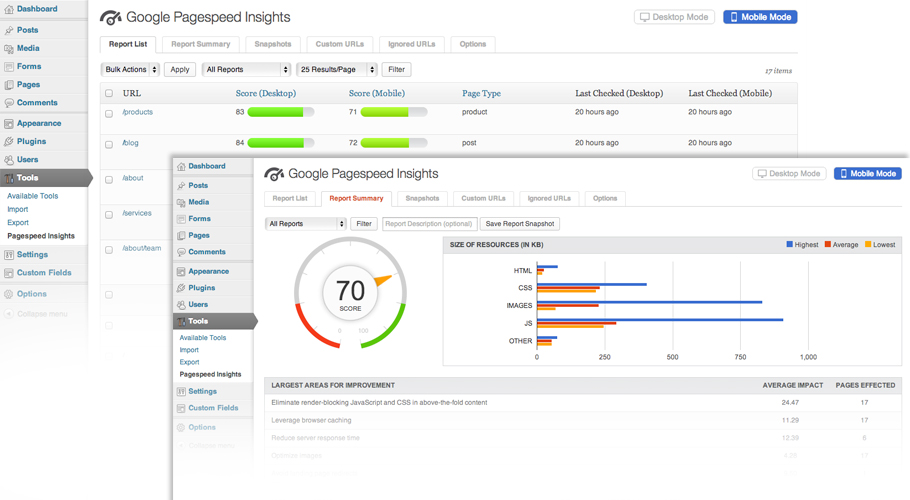
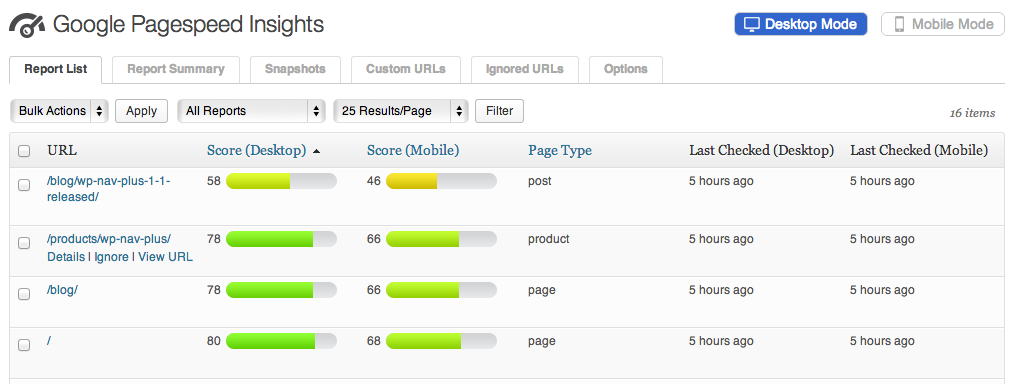
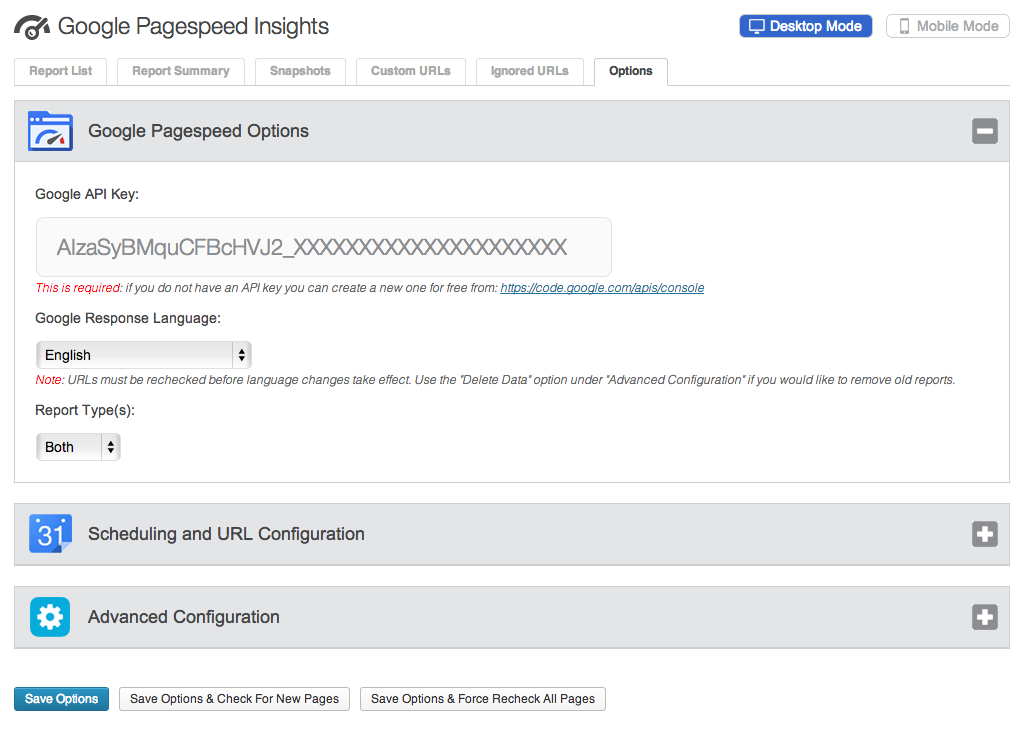
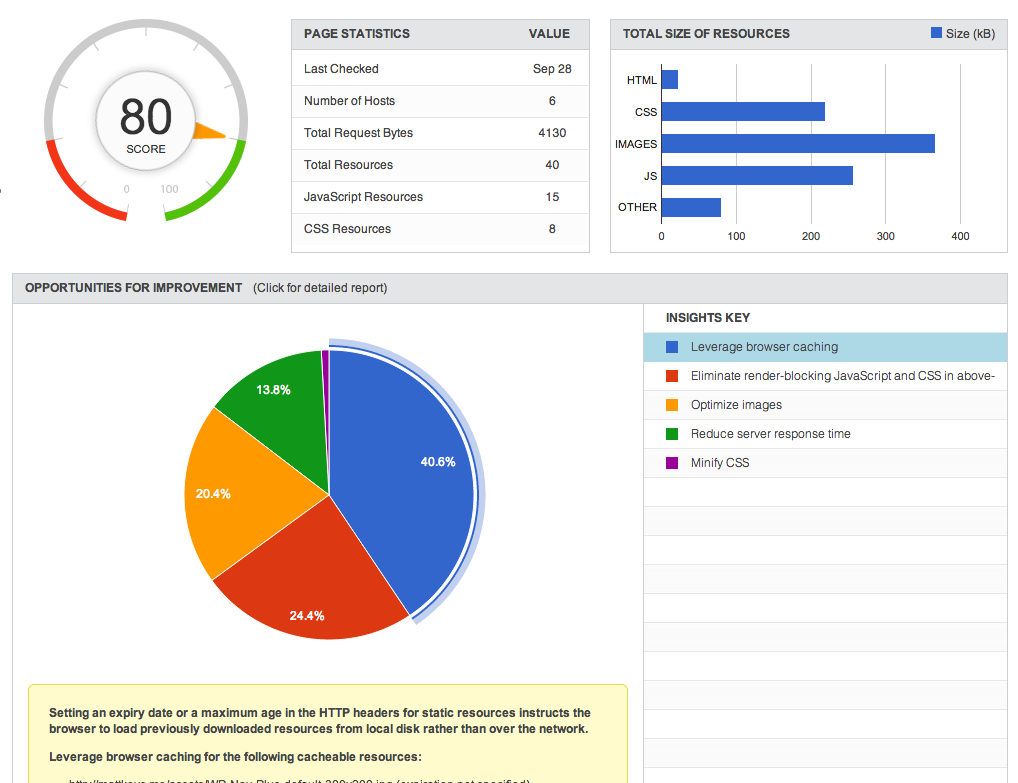
安装
登录您的WordPress管理页面(通常是http://yourdomain.com/wp-admin)导航到插件屏幕,然后单击“添加新”按钮单击“上传“页面顶部附近的链接”并浏览Google Pagespeed Insights for WordPress zip文件上传文件,安装完成后单击“激活插件”,安装完成;继续配置。
配置
此插件的“documentation”文件夹中包含以下说明的扩展版本以及其他文档。
Google Pagespeed Insights需要Google API密钥。钥匙是免费的,可以从谷歌获得。要获得密钥,您需要一个Google帐户,例如GMail帐户。如果您还没有Google帐户,可以在此处创建一个:https://accounts.google.com/SignUp。
使用您的Google帐户导航到https://code.google.com/apis/consoleLogin(创建Google帐户)如果您还没有,请创建一个新的API密钥并启用Google Pagespeed Insights API *(请参阅有关限制的说明)将您的API密钥粘贴到Google Pagespeed Insights for WordPress的Options页面中,首先创建API密钥而不受任何限制”。在我的测试中,似乎存在使用Pagespeed API限制的错误。
要求
Google API密钥 https://code.google.com/apis/console/ WordPress 3.6或更高版本


























RSS